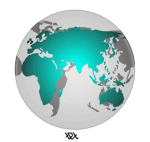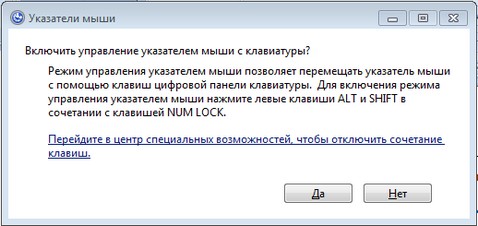-ћузыка
- ¬ огромном городе моем - ночь
- —лушали: 2646 омментарии: 0
- —имфони€ мор€
- —лушали: 126724 омментарии: 1
- »з к/ф "ћэри ѕоппинс" - ¬етер перемен
- —лушали: 4599 омментарии: 2
- David Clayton-Thomas (Soul Ballads )2010 - Sunny
- —лушали: 1965 омментарии: 0
- ћузыкальна€ пауза. Spheeris Chris - Eros
- —лушали: 4161 омментарии: 0
-—тена
-–убрики
- 1.1 .ј —јћќ≈ √Ћј¬Ќќ≈ (875)
- «јѕ≈ јЌ » (7)
- 1 »« Ћј¬јЎј (7)
- ¬ќ…Ќј ѕќЋ»“» ј (1)
- ¬џѕ≈„ ј (135)
- ≈ƒј (94)
- «ј¬“–ј » (60)
- ћј——ј∆ (17)
- ћќЋ»“¬џ (74)
- ќ ќћѕј’ » Ћ»–” (57)
- работа с детьми (27)
- –≈ Ћ≈ ј–—“¬ј -”Ѕ»…÷џ (7)
- –≈÷≈ѕ“џ «ƒќ–ќ¬№я (246)
- “≈Ћ≈¬»ƒ≈Ќ»≈ (6)
- ”ѕ–ј∆Ќ≈Ќ»я (14)
- ‘ќ“ќЎќѕ объемное фото изделий (10)
- √Ћ»Ќј (18)
- 1 Ѕ”“≈–Ѕ–ќƒџ (6)
- 1 Ѕ ќ ’ ќ (6)
- яяя ѕќЋ»“» ј (1)
- ƒ≈ ”ѕј∆ (5)
- 1.Ѕ”ƒ»Ћ№Ќ» (2)
- »ћћ»“ј÷»я (1)
- ѕЋј—“» ј (36)
- »« јЌ‘≈“ (2)
- 1.ƒЌ≈¬Ќ» » Ћ» –” (1)
- ј “≈Ћ≈¬»ƒ≈Ќ»≈ » –јƒ»ќ (18)
- —ќЋ≈Ќќ≈ “≈—“ќ (6)
- »« ћ≈’ј (2)
- ‘ј–‘ќ– (19)
- Ќќ¬џ… √ќƒ (17)
- јј »√–џ (8)
- јј »Ќ“≈–≈—Ќџ≈ » Ќ”∆Ќџ≈ —ј…“џ (16)
- ѕќ—”ƒј (7)
- ј”ƒ»ќ Ќ»√» (295)
- книги сообщества " Ќ»√ј-Ћ”„Ў»… ƒ–”√" (135)
- –јƒ»ќѕќ—“јЌќ¬ » (48)
- — ј« » (6)
- —¬≈„» (6)
- ј‘»Ћ№ћџ (593)
- ƒјЌ»ЁЋј —“»ЋЋ (21)
- детектив (7)
- ƒ≈“≈ “»¬ (42)
- ƒќ ”ћ≈Ќ“јЋ№Ќќ≈ »Ќќ (14)
- ƒ–јћј (12)
- »—“ќ–»„≈— »≈ (5)
- комеди€ (36)
- ћ≈Ћќƒ–јћј (162)
- ћ»—“» ј (2)
- мультики (3)
- Ќќ¬ќ√ќƒЌ»≈ (3)
- о любви (10)
- по 3 фильма от ƒжокера (9)
- ѕ–ќ—“ќ ’ќ–ќЎ»… ‘»Ћ№ћ (98)
- —≈–»јЋџ «ј–”Ѕ≈∆Ќџ≈ (3)
- —≈–»јЋџ ќ“≈„≈—“¬≈ЌЌџ≈ (30)
- —ѕ≈ “ј Ћ№ (67)
- ”стинова (5)
- ‘»Ћ№ћџ ќЌЋј…Ќ (2)
- Ё — ”–—»я (54)
- — –јѕЅ” »Ќ√, ЅЋќ Ќќ“џ (1)
- —“≈ Ћќ (13)
- Ёѕќ —»ƒЌјя —ћќЋј (7)
- ¬¬ Ў»“№≈ (176)
- Ў“ќ–џ (12)
- ведение домашнего хоз€йства (508)
- ƒ»«ј…Ќ (180)
- «јў»“ј ќ“ Ќј—≈ ќћџ’ (13)
- ћџЋќ (4)
- ќ“ќѕЋ≈Ќ»≈ (2)
- –ј—“≈Ќ»я (13)
- —јћќƒ≈Ћ№Ќјя ћ≈Ѕ≈Ћ№ (24)
- —“»– ј (56)
- „»—“ ј (69)
- в€зание (190)
- ЎјЋ» (19)
- ¬ќ–ќ“Ќ» (6)
- ¬я«јЌ»≈ (940)
- √ќЋќ¬Ќџ≈ ”Ѕќ–џ (356)
- ” « ќ – џ (164)
- ¬ј–≈∆ », Ќќ— » (124)
- ј – ƒ » √ ј Ќ (115)
- ѕ–»≈ћџ ¬я«јЌ»я (85)
- “ќѕ, ћј… ј, ‘”“ЅќЋ ј (82)
- ќЅ”¬№ (2)
- »√–”Ў » (1)
- ѕ–я∆ј (1)
- ƒЋя ¬я«јЌ»я (1)
- ќ–ќЅќ„ » ”ѕј ќ¬ » (86)
- ƒ≈“яћ (8)
- еда (2204)
- ¬џѕ≈„ ј - “ќ–“џ (36)
- Ћ≈ѕ≈Ў » (14)
- —Ћјƒ ќ≈ ,ƒ≈—≈–“ (5)
- ћћ ЁЋ≈ “–ќ√–»Ћ№ (1)
- ј «јѕ≈ јЌ » (134)
- ј “¬ќ–ќ√ (56)
- јј ќ“Ѕ»¬Ќџ≈ (4)
- јј ’”ƒ≈≈ћ ѕќ ƒё јЌ” (2)
- јј’Ћ≈Ѕ (26)
- Ѕ”“≈–Ѕ–ќƒџ (15)
- ¬ √ќ–Ўќ„ ј’ (28)
- ¬¬ ЅЋ»Ќџ (67)
- вв »« Ћј¬јЎј (14)
- вторые блюда (142)
- ¬џѕ≈„ ј (71)
- ¬џѕ≈„ ј - Ѕ”Ћќ„ » (17)
- ¬џѕ≈„ ј - Ѕ”Ћќ„ » (17)
- ¬џѕ≈„ ј - «ј ”— ј (4)
- ¬џѕ≈„ ј - ≈ —џ (16)
- ¬џѕ≈„ ј - ѕј—’јЋ№Ќќ≈ (2)
- ¬џѕ≈„ ј - ѕ≈„≈Ќ№≈ (13)
- ¬џѕ≈„ ј - ѕ»–ќ√» (160)
- ¬џѕ≈„ ј - ѕ»–ќ∆ » (77)
- ¬џѕ≈„ ј - ѕ»÷÷ј (35)
- ¬џѕ≈„ ј - –≈÷≈ѕ“џ “≈—“ј (45)
- ¬џѕ≈„ ј - –”Ћ≈“џ (2)
- ¬џѕ≈„ ј - Ўј–Ћќ“ » (28)
- выпечка Ѕ≈« ¬џѕ≈„ » (93)
- «ј¬“–ј » (5)
- «ј ”— ј (70)
- «јЋ»¬Ќџ≈ ЅЋёƒј (9)
- јЎ» (24)
- колбасы (4)
- ќЋЅј—џ, –”Ћ≈“џ (68)
- ”–»Ќџ≈ √–”ƒ » (61)
- ”–»÷ј (58)
- Ћ»¬≈– (14)
- ћ≈Ќё (4)
- ћ» –ќ¬ќЋЌќ¬ ј (80)
- ћќЋќ„Ќќ≈ (22)
- ћ”Ћ№“»¬ј– ј (152)
- Ќјѕ»“ » (62)
- ќ¬ќў», √–»Ѕџ (133)
- ѕ≈Ћ№ћ≈Ќ», ћјЌ“џ (14)
- ѕ≈–¬џ≈ ЅЋёƒј (59)
- ѕирожки,чебуреки (16)
- ѕ»“ј≈ћ—я –ј÷»ќЌјЋ№Ќќ (41)
- ѕќ—“ (12)
- –»— (2)
- –џЅј (113)
- —јЋј“џ (120)
- —јЋќ (10)
- сладкое (67)
- —ћ”«» (4)
- —ќ”—џ (28)
- ““ блюда с —џ–ќћ (9)
- ” –јЎ≈Ќ»≈ ¬џѕ≈„ » » —јЋј“ќ¬ (4)
- ‘ј–Ў (5)
- ’¬ќ–ќ—“ (1)
- ’Ћ≈Ѕ≈ѕ≈„ ј (2)
- я…÷ј (9)
- яѕќЌ— јя ”’Ќя (1)
- «ƒќ–ќ¬№≈ (594)
- јЋ ќ√ќЋ№ (2)
- Ѕќ–ќƒј¬ » (7)
- ƒј¬Ћ≈Ќ»≈ (1)
- ∆≈Ќў»Ќјћ (8)
- «јѕј’ (5)
- «–≈Ќ»≈ (9)
- «”Ѕџ (7)
- »Ќ—”Ћ№“, »Ќ‘ј– “, ѕ–»—“”ѕџ (7)
- Ћ”Ѕ «ƒќ–ќ¬№я —≈ћ№» (5)
- ќ∆ј (8)
- Ћ≈ ј–—“¬≈ЌЌџ≈ “–ј¬џ (14)
- ќћќЋќ∆≈Ќ»≈ (18)
- ѕјѕ»ЋЋќћџ (4)
- ѕј–ј«»“џ (13)
- ѕќ’”ƒ≈Ќ»≈ (161)
- ѕќ’”ƒ≈Ќ»≈ (17)
- ѕ–≈ѕј–ј“џ (3)
- ѕ–ќ—“”ƒј (72)
- –ј (3)
- —»Ќя » (1)
- —”—“ј¬џ (76)
- “ќ„ » ј ”ѕ”Ќ “”–џ (13)
- ”ѕ–ј∆Ќ≈Ќ»я от јниты Ћуценко (3)
- ”Ў» (1)
- ’–јѕ (1)
- Ў»Ў » ќ“ ” ќЋќ¬ (1)
- €€ ќ„≈Ќ№ ѕќ«Ќј¬ј“≈Ћ№Ќќ (14)
- » ќЌџ, ј ј‘»—“џ, ќЅ–яƒџ (117)
- ’–јћџ (7)
- Ќ»√» (2)
- компьютер (128)
- –ј«Ќџ≈ —ћј…Ћ» » (8)
- ѕј—’ј (74)
- ќЌ—≈–¬»–”≈ћ (79)
- ќ–«»Ќџ (34)
- ѕ–ј¬»Ћ№Ќќ ‘ќ“ќ√–ј‘»–ќ¬ј“№ (1)
- косметика (280)
- ¬ќЋќ—џ (65)
- ћј— » (97)
- ћј——ј∆ (5)
- Ќќ√» (90)
- –” » (17)
- эпил€ци€ (1)
- красота (42)
- ћ”«џ ј (208)
- обои (67)
- ќ“ƒџ’ (2)
- релакс (2)
- —Ћјƒ ќ≈ (5)
- —“»’» (41)
- ”ћЌџ≈ ћџ—Ћ» (35)
- ”–ќ » LI.RU (120)
- ј¬ј“ј– » (16)
- –јћќ„ » (9)
- —’≈ћџ ƒЋя ƒЌ≈¬Ќ» ј (26)
- ‘Ћ≈Ў Ёѕ»√–ј‘џ — ќƒќћ (9)
- ”’ќƒя“ ”ћ»–џ...... (49)
- ‘ќ“ќЎќѕ (37)
- это интересно (321)
- ƒ≈Ќ≈∆ » (35)
- ёћќ– (502)
- яя «ј ќЌџ (29)
- €€ ѕќ–ј«»“≈Ћ№Ќќ! (106)
- яя —јƒ- ќ√ќ–ќƒ (171)
- яя ’–ќЌ» » —ќ¬≈“— ќ√ќ Ѕџ“ј (13)
-ѕоиск по дневнику
-ѕодписка по e-mail
-—татистика
«аписей: 11028
омментариев: 594
Ќаписано: 12294
¬ложенные рубрики: –ј«Ќџ≈ —ћј…Ћ» »(8)
ƒругие рубрики в этом дневнике: яяя ѕќЋ»“» ј(1), яя ’–ќЌ» » —ќ¬≈“— ќ√ќ Ѕџ“ј(13), яя —јƒ- ќ√ќ–ќƒ(171), €€ ѕќ–ј«»“≈Ћ№Ќќ!(106), яя «ј ќЌџ(29), ёћќ–(502), это интересно(321), Ёѕќ —»ƒЌјя —ћќЋј(7), ‘ќ“ќЎќѕ(37), ‘ј–‘ќ–(19), ”’ќƒя“ ”ћ»–џ......(49), ”–ќ » LI.RU(120), ”ћЌџ≈ ћџ—Ћ»(35), —“»’»(41), —“≈ Ћќ(13), —ќЋ≈Ќќ≈ “≈—“ќ(6), —Ћјƒ ќ≈(5), — –јѕЅ” »Ќ√, ЅЋќ Ќќ“џ(1), —¬≈„» (6), релакс(2), ѕ–ј¬»Ћ№Ќќ ‘ќ“ќ√–ј‘»–ќ¬ј“№(1), ѕќ—”ƒј(7), ѕЋј—“» ј(36), ѕј—’ј(74), ќ“ƒџ’(2), обои(67), Ќќ¬џ… √ќƒ(17), ћ”«џ ј(208), красота(42), косметика(280), ќ–ќЅќ„ » ”ѕј ќ¬ »(86), ќ–«»Ќџ(34), ќЌ—≈–¬»–”≈ћ(79), Ќ»√»(2), »ћћ»“ј÷»я(1), » ќЌџ, ј ј‘»—“џ, ќЅ–яƒџ(117), »« ћ≈’ј(2), »« јЌ‘≈“(2), «ƒќ–ќ¬№≈(594), еда(2204), ƒ≈“яћ(8), ƒ≈ ”ѕј∆(5), √Ћ»Ќј(18), ¬я«јЌ»≈(940), в€зание(190), ведение домашнего хоз€йства(508), ¬¬ Ў»“№≈(176), ј‘»Ћ№ћџ(593), ј”ƒ»ќ Ќ»√»(295), јј »Ќ“≈–≈—Ќџ≈ » Ќ”∆Ќџ≈ —ј…“џ(16), јј »√–џ(8), ј “≈Ћ≈¬»ƒ≈Ќ»≈ » –јƒ»ќ(18), 1.ƒЌ≈¬Ќ» » Ћ» –”(1), 1.Ѕ”ƒ»Ћ№Ќ» (2), 1.1 .ј —јћќ≈ √Ћј¬Ќќ≈(875), 1 Ѕ”“≈–Ѕ–ќƒџ(6), 1 Ѕ ќ ’ ќ (6)
ќ ‘Ћ≈Ў ј’ |
Ёто цитата сообщени€ Valya6827 [ѕрочитать целиком + ¬ свой цитатник или сообщество!]
|
|
ѕЋ≈≈– |
Ёто цитата сообщени€ alena41 [ѕрочитать целиком + ¬ свой цитатник или сообщество!]

http://oplayer.org/ бесплатный онлайн-плеер, позвол€ющий без регистрации прослушивать музыку любых стилей и направлений. ѕлеер работет на базе соц. сети ¬контакте, можно прослушивать топ лист, выбирать исполнителей через поисковую строку или из предоставленного списка на главной странице.
|
ќ битах, байтах и скорости интернет соединени€... |
Ёто цитата сообщени€ Mishail_valdai [ѕрочитать целиком + ¬ свой цитатник или сообщество!]

ƒл€ начала попробуем разобратьс€, что же такое биты и байты. Ѕит это сама€ наименьша€ единица измерени€ количества информации. Ќаравне с битом активно используетс€ байт. Ѕайт равен 8 бит. ѕопробуем изобразить это нагл€дно на следующей диаграмме.

ƒумаю, с этим все пон€тно и не имеет смысла останавливатьс€ подробнее. “ак как бит и байт это очень маленькие величины, то в основном они используютс€ с приставками кило, мега и гига. Ќаверн€ка вы слышали о них еще со школьной программы. ќбщеприн€тые единицы и их сокращени€ мы соединили в таблицу.
| Ќазвание | јббревиатура английска€ | јббревиатура русска€ | «начение |
|---|---|---|---|
| бит | bit (b) | б | 0 или 1 |
| байт | Byte (B) | Ѕ | 8 бит |
| килобит | kbit (kb) | кбит (кб) | 1000 бит |
| килобайт | KByte (KB) | Ѕайт (KЅ) | 1024 байта |
| мегабит | mbit (mb) | мбит (мб) | 1000 килобит |
| мегабайт | MByte (MB) | ћЅайт (ћЅ) | 1024 килобайта |
| гигабит | gbit (gb) | гбит (гб) | 1000 мегабит |
| гигабайт | GByte (GB) | √Ѕайт (√Ѕ) | 1024 мегабайта |
“еперь попробуем определитьс€ с величинами измерени€ скорости интернет соединени€.
|
ќформление блога ќфициальна€ помощь мейлрушному блогеру |
Ёто цитата сообщени€ TATYSIY [ѕрочитать целиком + ¬ свой цитатник или сообщество!]
|
“ормозит компьютер ? „истим. |
Ёто цитата сообщени€ Lebedeva-3-3 [ѕрочитать целиком + ¬ свой цитатник или сообщество!]
ƒавно привыкла чистить ноут CCleaner и не приходило в голову, что многие и не знают об этом "чистильщике". —качиваем и устанавливаем программу CCleaner

—обственно, все. Ќажимаем "јнализ", идет проверка всех папок, собираютс€ данные о вс€ком мусоре:cookies, истории посещени€ сайтов, временных файлов (в том числе "производства" веб-браузеров и программ eMule, Google Toolbar, Office, Kazaa, Nero, Adobe Acrobat, WinRAR, Real Player и некоторых других), а также ActiveX-элементов. роме этого, CCleaner поддерживает очистку системного реестра от записей о неиспользуемых расширени€х, библиотеках, уже удаленных программах и т.п.
¬ы будете удивлены количеством тормоз€щих элементов.
ѕосле анализа нажимаете "ќчистка" под списком "мусора".
»ногда € чищу реестр.

”спеха!
|
ѕро мошенничество: ќтзыв к ¬ашему резюме |
Ёто цитата сообщени€ ¬рем€_ча€ [ѕрочитать целиком + ¬ свой цитатник или сообщество!]
–еб€т, будьте внимательны.
—егодн€ пришло на почту такое вот письмо.
|
>јудио плееры. |
Ёто цитата сообщени€ ƒжоан [ѕрочитать целиком + ¬ свой цитатник или сообщество!]
|
|
ѕЋ≈≈–џ ќ“ Ќјƒ≈∆ƒџ Ѕџ ќ¬— »’ |
Ёто цитата сообщени€ Novichok56 [ѕрочитать целиком + ¬ свой цитатник или сообщество!]
|
јудиокниги онлайн |
Ёто цитата сообщени€ Ќаталиная [ѕрочитать целиком + ¬ свой цитатник или сообщество!]
|
—ери€ сообщений "ссылки":
„асть 1 - самые красивые места
„асть 2 - поиск по цвету
...
„асть 7 - определение названи€ песни ...
„асть 8 - јрхив классической музыки
„асть 9 - јудиокниги онлайн
„асть 10 - Ёпоха ¬озрождени€
„асть 11 - »Ќќ«јЋ на YouTube
...
„асть 41 - ремль открыт! ƒобро пожаловать!¬иртуальна€ экскурси€.
„асть 42 - виртуальна€ прогулка
„асть 43 - –” ќƒ≈Ћ»≈ (сайт)
|
Ћюбимые блоги и сайты -јудиокниги |
Ёто цитата сообщени€ Liudmila_Sceglova [ѕрочитать целиком + ¬ свой цитатник или сообщество!]
|
Ћюбимые блоги и сайты -—Ћ”Ўј≈ћ Ќ»√» |
Ёто цитата сообщени€ Liudmila_Sceglova [ѕрочитать целиком + ¬ свой цитатник или сообщество!]
|
|
ј”ƒ»ќ Ќ»√», ЅќЋ№Ќ/Ўјя ЁЋ≈ “–ќЌЌјя Ѕ»ЅЋ»ќ“≈ ј... |
Ёто цитата сообщени€ »рен_чик [ѕрочитать целиком + ¬ свой цитатник или сообщество!]
ј”ƒ»ќ Ќ»√», ЅќЋ№Ќ/Ўјя ЁЋ≈ “–ќЌЌјя Ѕ»ЅЋ»ќ“≈ ј...
јудиокниги, больша€ электронна€ библиотека
http://jet-lynx.ya.ru/replies.xml?item_no=4814&for_reply=text
|
ак использовать клавишу Win на ¬ашей клавиатуре? |
Ёто цитата сообщени€ SelenArt [ѕрочитать целиком + ¬ свой цитатник или сообщество!]
ак часто ¬ы используете клавишу Win на ¬ашей клавиатуре?
я ей не пользовалась до того момента , пока не прочла эту информацию
ќсновное назначение данной клавиши - управл€ть рабочим окружением вашей операционной системы. ќдиночное нажатие на эту клавишу открывает главное меню операционной системы, то самое которое вы видите при нажатии известной вам кнопки "ѕуск" ("Start") в панели Windows.
Ќо кроме этой ее функции существует несколько комбинаций, при освоении которых использование компьютера становитс€ легче и удобней, поскольку дл€ выполнени€ тех действий которые вы производите посредством мыши, пользу€сь этими комбинаци€ми вы затратите в дес€тки раз меньше времени. 
¬от некоторые сочетани€, которые ¬ам следовало знать, если вы работаете в Windows.
|
”крашаем флешку красивой иконкой - это позволит узнать, что на ней вирус! |
Ёто цитата сообщени€ Amenika [ѕрочитать целиком + ¬ свой цитатник или сообщество!]
ак украсить флешку красивой иконкой или узнать что на ней вирус? ƒа все очень просто!!!
¬ставл€ем флешку в компьютер и выполн€ем инструкцию и в итоге у вашей флешки будет сво€ индивидуальна€ иконка.
¬ажно запомнить, что когда вы вставл€ете флешку в чужой компьютер и картинка не отражаетс€, это значит, на флешку записалс€ вирус – в этом и есть польза данного способа.

|
«ащита от списани€ средств с вашего мобильного телефона |
Ёто цитата сообщени€ zinik [ѕрочитать целиком + ¬ свой цитатник или сообщество!]
«ащита от списани€ средств с вашего мобильного телефона
http://tiesto88.livejournal.com/889092.html
|
Ќовый компьютерный вирус? |
Ёто цитата сообщени€ Silvestr [ѕрочитать целиком + ¬ свой цитатник или сообщество!]
Ќе знаю, верить этому или нет, но решил поделитьс€ с вами информацией, которую получил в социальной сети "¬ кругу друзей". ¬от текст сообщени€:
—–ќ„Ќќ » ¬—≈ћ!!!!! ѕожалуйста, передайте всем потребител€м интернета,что в сети распростран€етс€ презентаци€ Power Point под заглавием "Das Leben ist wunderschon", "Life is beautiful", "La vida es bella"./жизнь прекрасна/. Ќи в коем случае не открывайте его и сразу удалите! ѕри открытии этого сообщени€ по€вл€етс€ текст"It is too late now your life is no longer beautiful", "”же поздно, тво€ жизнь не прекрасна", "Ahora es tarde, su vida no es mas bella". ѕосле этого все данные из компьютера исчезают, а человек, который послал вам электронное письмо, получает доступ ко всем вашим данным, парол€м,информации.Ёто новейший вирус, который распростран€етс€ с вечера субботы. Ќикака€ антивирусна€ программа не может его уничтожить. ’акер по имени "Life Owner" запустил его с желанием уничтожить как можно больше компьютеров. ѕередайте это сообщение как можно большему числу людей и как можно быстрее!!!
Ќужно проверить достоверность этих данных.
Ќовый вид заработка в интернете! „тобы узнать подробности, кликните по баннеру или —ёƒј:
—ери€ сообщений " омпьютерные вирусы, разводы, обман":
„асть 1 - WM-кошелек в опасности!
„асть 2 - ќсторожно! ѕоддельные антивирусы!
...
„асть 32 - ¬нимание! ќчередной лохотрон!!!
„асть 33 - Ѕанковские карты - магнит дл€ мошенников!
„асть 34 - Ќовый компьютерный вирус?
|
38 клавиатурных сокращений, которые работают в любом браузере. |
Ёто цитата сообщени€ yoginya-Natalika [ѕрочитать целиком + ¬ свой цитатник или сообщество!]
–абота с вкладками :
Ctrl+1-8 – ѕереключение на вкладку, положение которой на панели вкладок соответствует нажатой вами цифре.
Ctrl+9 – ѕереключение на последнюю вкладку независимо от ее номера.
Ctrl+Tab – ѕереключение на следующую вкладку, то есть на одну вправо.
Ctrl+Shift+Tab – ѕереключение на предыдущую вкладку, то есть на одну влево.
Ctrl+W, Ctrl+F4 – «акрыть текущую вкладку.
Ctrl+Shift+T – ќткрыть повторно последнюю закрытую вкладку.
Ctrl+T – ќткрыть новую вкладку.
Ctrl+N – ќткрыть новое окно браузера.
|
ѕропала языкова€ ѕанель. „то ƒелать? |
Ёто цитата сообщени€ ¬ладимир_Ўильников [ѕрочитать целиком + ¬ свой цитатник или сообщество!]
„асто случаетс€ так, что на панели задач пропадает значок переключени€ раскладки клавиатуры с русского €зыка на английский и наоборот. ѕочему так происходит мы не будем сейчас разбиратьс€, а рассмотрим несколько способов восстановлени€ €зыковой панели.
—пособ 1. ѕанель »нструментов.
Ќажимаем правой клавишей мыши внизу экрана на панели задач. ¬ по€вившемс€ меню выбираем "ѕанель инструментов" => "языкова€ панель". Ћевой клавишей нажимаем один раз, чтобы поставить галочку.

≈сли не помогло переходим к способу є 2.
|
ак полностью удалить любую программу с компьютера |
Ёто цитата сообщени€ “агильчанка [ѕрочитать целиком + ¬ свой цитатник или сообщество!]
|
|
ѕолезный совет дл€ ноутбука!! |
Ёто цитата сообщени€ shapo4ka90 [ѕрочитать целиком + ¬ свой цитатник или сообщество!]
огда Ќј ноутбук попадают жидкости, то они попадают и ¬Ќ”“–№, поэтому даже если вам кажетс€, что пролили "совсем чуть-чуть", в срочном пор€дке выключите ноутбук, отсоедините адаптер питани€ и вытащите батарею.

¬ особенности, если жидкость попала на клавиатуру или тачпад (кнопки тачпада), то жидкость будет и внутри на материнской плате. — этого момента начинаетс€ отсчет времени приближени€ необратимой смерти вашего питомца.
|
‘отошоп даже дл€ чайников,ну очень просто |
Ёто цитата сообщени€ Valya6827 [ѕрочитать целиком + ¬ свой цитатник или сообщество!]
‘отошоп даже дл€ чайников, ну очень просто.
Ётот ћ дл€ тех, кто как сказала одна очаровательна€ дама не просто чайники в фотошопе, а ситечки от чайника.
ѕо себе знаю, как нужен фотошоп, когда увлекаешьс€ декупажем и догадываюсь, что дл€ многих дам с гуманитарным складом ума это довольно сложно поначалу.
“ак вот, есть программка, не полноценный фотошоп конечно, но вполне дл€ наших декупажных целей годна€.
ј главное, еЄ не надо скачивать, взламывать, искать русификатор.
ќткрывай пр€мо в сети и работай.
≈сли научились кнопки на компе нажимать, то и освоение этой программы будет зависеть только от вашего желани€.
¬от первый и самый необходимый дл€ нас урок: " ак разместить на одной картинке фрагменты другой".
ƒа и самое главное, вот эта программка
http://editor.0lik.ru/
<











»сточник
—ери€ сообщений "‘отошоп":
„асть 1 - ћастер класс по фотошопу.
„асть 2 - —качать и установить фотошоп Adobe Photoshop 12 CS5
...
„асть 29 - ‘отоэффекты - создай себе настроение.
„асть 30 - Ѕродилка по урокам »лоны
„асть 31 - ‘отошоп даже дл€ чайников,ну очень просто
„асть 32 - ” –јЎј≈ћ ‘ќ“ќ ќЌЋј…Ќ!
—ери€ сообщений "”роки обо всЄм, что нужно":
„асть 1 - ”–ќ » -¬се, что нужно..
„асть 2 - ”–ќ =ƒ≈Ћј≈ћ ћ”«џ јЋ№Ќ”ё ќ“ –џ“ ”
...
„асть 36 - омпьютерные подсказки. ћного полезностей. омпьютер, блог и не только
„асть 37 - ћузыка. ”добный поиск и скачивание
„асть 38 - ‘отошоп даже дл€ чайников,ну очень просто
„асть 39 - ” –јЎј≈ћ ‘ќ“ќ ќЌЋј…Ќ!
„асть 40 - ќткрытка с аудио с Youtube
...
„асть 43 - ѕрограмма дл€ лечени€ флешек
„асть 44 - Ќесколько простых mp3-плееров дл€ блога
„асть 45 - ак установить новый профиль в ћ»–е.
|
Ѕродилочка по урокам фотошопа |
Ёто цитата сообщени€ Valya6827 [ѕрочитать целиком + ¬ свой цитатник или сообщество!]
Ѕродилочка по урокам фотошопа
я ¬џ—“ј¬Ћяё ¬—≈ —¬ќ» Ќј’ќƒ ».
ќ“ќ–џ≈ ЌјЎЋј ѕќ ЅЋќ√јћ,»Ќ“≈–Ќ≈“≈.


|


—ери€ сообщений "‘отошоп":
„асть 1 - ћастер класс по фотошопу.
„асть 2 - —качать и установить фотошоп Adobe Photoshop 12 CS5
...
„асть 26 - Ќовый фотошоп Adobe Photoshop CS6
„асть 27 - јнимаци€ стекающей и падающей капли.
„асть 28 - Ѕродилочка по урокам фотошопа
„асть 29 - ‘отоэффекты - создай себе настроение.
„асть 30 - Ѕродилка по урокам »лоны
„асть 31 - ‘отошоп даже дл€ чайников,ну очень просто
„асть 32 - ” –јЎј≈ћ ‘ќ“ќ ќЌЋј…Ќ!
—ери€ сообщений "”роки обо всЄм, что нужно":
„асть 1 - ”–ќ » -¬се, что нужно..
„асть 2 - ”–ќ =ƒ≈Ћј≈ћ ћ”«џ јЋ№Ќ”ё ќ“ –џ“ ”
...
„асть 32 - јнтивирусна€ утилита «оркий глаз 5.405
„асть 33 - ¬ыкройки штор
„асть 34 - Ѕродилочка по урокам фотошопа
„асть 35 - ƒ≈Ћј≈ћ ƒќѕќЋЌ»“≈Ћ№Ќџ≈ ѕјѕ » ¬ ѕќ„“≈
„асть 36 - омпьютерные подсказки. ћного полезностей. омпьютер, блог и не только
...
„асть 43 - ѕрограмма дл€ лечени€ флешек
„асть 44 - Ќесколько простых mp3-плееров дл€ блога
„асть 45 - ак установить новый профиль в ћ»–е.
|
ќбрезать песню онлайн (дл€ мобильного телефона) |
Ёто цитата сообщени€ aldav [ѕрочитать целиком + ¬ свой цитатник или сообщество!]


Ќа сайте все очень просто. «агружаем файл mp3, выбираем необходимый интервал, регулируем бегунки, разрезаем и скачиваем. —айт тут же можно добавить в »збранное/«акладки. ќчень удобно. –екомендую!
Ќемного объ€сню поподробнее. «айд€ на сайт, жмем 1-ю вкладку ќ“ –џ“№. «атем кнопку ќ“ –џ“№ ‘ј…Ћ. ¬ открывшейс€ папке, на своем компе выбираем мелодию, какую мы хотим вырезать.
ўелкаем по выбранной песне, и она автоматически загрузитс€.

огда песн€ загрузитс€, вы автоматически перейдете на 2-ю вкладку ќЅ–≈«ј“№. “еперь вам надо установить бегунки в песне так, что бы игралс€ тот кусочек, который вы хотите вырезать. Ѕегунки подтаскиваем в нужные места мышкой.(начав подтаскивать бегунки песн€ заиграет сама, или включите ее кнопкой слева).

ѕрослушайте мелодию несколько раз, и подрегулируйте бегунки.
„тобы отрывок песни начинал и заканчивал играть плавно затуха€, передвиньте держатели бегунков в крайнее левое положение. ѕрослушайте песню снова, не понравитс€, верните ползунки на место.

огда прослушав мелодию, вас все в ней устроило жмем кнопку ќЅ–≈«ј“№

» сайт автоматически переведет вас в 3-ю вкладку —ќ’–јЌ»“№. ∆мем внизу кнопку — ј„ј“№. » качаем вырезанный кусочек в свой комп, а оттуда легко поставите в телефон. ћожно качать сразу на телефон, если он у вас уже подключен к компу.

¬от и все. ¬сего три шага, и вы вырежите любую мелодию, котора€ вам нужна. ”спехов в вашем творчестве.
»з блога √јЋ»Ќџ Ўјƒ–»Ќќ…

|
ѕ–ќ√–јћћј Ќјѕќћ»ЌјЋ ј |
Ёто цитата сообщени€ _Lyubasha_K_ [ѕрочитать целиком + ¬ свой цитатник или сообщество!]
|
|
ак скачать с Depositfiles.com бесплатно и на большой скорости DepositFiles.com |
Ёто цитата сообщени€ √улюза [ѕрочитать целиком + ¬ свой цитатник или сообщество!]
ак скачать с Depositfiles.com бесплатно и на большой скорости
DepositFiles.com - это едва ли не самый попул€рный файлообменник дл€ русско€зычных пользователей.
—качать с DepositFiles файлы проще простого, но часто бывает так, что Deposit ограничивает скачивание и выдает сообщение: "дл€ ¬ашего IP адреса исчерпан лимит подключений, пожалуйста, попробуйте через 5 (25, 55 и т.д.) минут", что очень огорчает. “ак как ƒепозит определ€ет пользователей по IP-адресу, тем кто сидит из сети с одним внешним IP - скачивать с DepositFiles.com становитс€ весьма проблематично.
–асскажу несколько способов, как бесплатно скачать с DepositFiles.com без покупки Gold аккаунтов, да и на большой скорости.
ƒл€ этого воспользуемс€ помощью сервиса под названием SaveFrom.Net. ƒанный сервис позвол€ет получать пр€мые ссылки на файлы с различных файлообменников, на видео с онтакта или Youtube, даже Liveinternet поддерживаетс€, а так же множество других сайтов.
Ќо вернемс€ к ƒепозиту.
1-й способ:
ѕросто перед адресом файла допишите "ss", чтобы получилось, к примеру, так:
http://ssdepositfiles.com/ru/files/vbhj7yn2b
2-й способ:
”ниверсальный способ дл€ всех поддерживаемых SaveFrom.net ресурсов.
¬ адресной строке вашего браузера добавьте "sfrom.net/" или "savefrom.net/" перед ссылкой, таким образом:
sfrom.net/http://depositfiles.com/ru/files/vbhj7yn2b
3-й способ:
»спользовать удобные пользовательские инструменты: букмарклеты (специальные закладки, которые позвол€т скачать с DepositFiles.com за 1 клик!) или SaveFrom.net помощник, замен€ющий ссылки на пр€мые на любом посещаемом ¬ами сайте. ѕопробуйте, и скачивать из интернета и, в частности, с DepositFiles станет намного проще!
4-й способ:
—тандартный способ скачивани€: скопируйте ссылку на файл с DepositFiles в поле дл€ ввода, расположенное на главной странице SaveFrom.net и нажмите на кнопку, расположенную справа.
ѕолучив пр€мую ссылку, ¬ы можете скопировать ее в ¬аш любимый менеджер закачек или нажать левой кнопкой мышки, чтобы загрузить необходимый файл при помощи браузера.
|
ак обойти блокировку запрещенных сайтов |
Ёто цитата сообщени€ BraveDefender [ѕрочитать целиком + ¬ свой цитатник или сообщество!]
http://fixatoria.com/kak-oboyti-blokirovku-zapreshhennyih-saytov.html
ƒл€ того чтобы пон€ть, как обойти запрет на доступ к сайтам из реестра –оскомнадзора, необходимо...
» еще одна ссылка: "5 способов обойти интернет-цензуру"
|
—≈–¬»— –ј«ЅЋќ »–ќ¬ » ѕ ... |
Ёто цитата сообщени€ јлександр_Ѕаловацкий [ѕрочитать целиком + ¬ свой цитатник или сообщество!]
ƒЋя ¬ј— ƒ–”«№я!!!
ѕќЋ№«”…“≈—№ —≈–¬»—ќћ –ј«ЅЋќ »–ќ¬ » » Ќ≈ ѕЋј“»“≈ ƒ≈Ќ№√» ћќЎ≈ЌЌ» јћ!!!
http://www.liveinternet.ru/users/3214369/post248849440/
¬ажно!
≈сли ваш компьютер заблокирован, укажите номер телефона вымогател€ и текст сообщени€, который мошенники требуют отправить в —ћ—.
≈сли ваши файлы зашифрованы вымогателем, введите в поле "Ќомер телефона/Ќазвание вымогател€" слово cryzip, а в поле "“екст сообщени€/ID" - номер ID, который мошенники требуют указать в теме письма.
¬нимание: если вы хотите получить все возможные слова дл€ разблокировки, то заполните только поле "Ќомер телефона/Ќазвание вымогател€", а поле "“екст сообщени€/ID" оставьте пустым.
| Ќомер телефона/Ќазвание вымогател€ * | +79613205816 |
| “екст сообщени€/ID |
|
ак убрать баннер блокера-вымогател€ с рабочего стола? |
Ёто цитата сообщени€ ¬ладимир_Ўильников [ѕрочитать целиком + ¬ свой цитатник или сообщество!]
¬ последнее врем€ все чаще бывают такие случаи, когда включаешь компьютер, а на рабочем столе по€вл€етс€ во весь экран баннер с какой либо рекламой или с картинками порнографического характера. ≈сли вы на своем компьютере увидите такой баннер, то значит, ваш компьютер заражен так называемым, вирусом вымогателем (Trojan.Winlock),данный вирус получил такое название потому, что дл€ удалени€ баннера пользователю предлагаетс€ отправить платное смс сообщение.
ƒл€ того, чтобы убрать этот баннер абсолютно бесплатно, и не попастьс€ на уловку мошенников написана данна€ стать€, с помощью несложных манипул€ций вы сможете избавитьс€ от данного вируса абсолютно бесплатно.
|
ак скопировать со страницы некопируемый текст |
Ёто цитата сообщени€ BraveDefender [ѕрочитать целиком + ¬ свой цитатник или сообщество!]
Ќекоторые страницы имеют такое свойство, что текст на них невозможно выделить или невозможно скопировать. ¬еб-мастера хот€т защитить контент от копировани€ и примен€ют разные уловки: отключают клик правой кнопкой мышки и так далее.
¬ большинстве таких случаев можно воспользоватьс€ очень простым способом дл€ копировани€ "некопируемого" текста (мне чЄта лень делать скриншоты - поэтому пишу буквами).
ќткрываем страницу с текстом. Ќажимаем комбинацию клавиш Ctrl и U (откроетс€ исходный код страницы). “е, кто умеют, копируют код нужного текста. “е, кто испугалс€ обили€ знаков, копируют весь код - Ctrl+A и Ctrl+C (буквы латинские).
«атем создаем новое сообщение на Ћиру. Ќажимаем "»сточник" в расширенном редакторе и вставл€ем скопированный код (Ctrl+V).
—охран€ем в черновик (хот€, можно и не сохран€ть - кто захочет, сам догадаетс€, что делать дальше).
—мотрим внимательно на черновик, находим нужный фрагмент страницы и спокойно копируем текст.
—ери€ сообщений " оды. HTML и ¬¬ [Codes. HTML&BB]":
„асть 1 - »спользование спецкодов (¬¬-кодов) на Ћиру
„асть 2 - ак скачать сразу все фотографии по ссылкам-превью с помощью плагина DownThemAll! дл€ Firefox
...
„асть 7 - ѕростой способ вставить картинку
„асть 8 - ак вставить открытку (картинку) в личное сообщение на Ћи–у
„асть 9 - ак скопировать со страницы некопируемый текст
|
—екретна€ клавиша Windows |
Ёто цитата сообщени€ Joker-6 [ѕрочитать целиком + ¬ свой цитатник или сообщество!]
ƒл€ вашего цитатника!!!
|
ѕрограмма-антишпион |
Ёто цитата сообщени€ ≈горова_“ан€ [ѕрочитать целиком + ¬ свой цитатник или сообщество!]
ѕ–ќ√–јћћј-јЌ“»Ўѕ»ќЌ
то не знает,как скачивать с файлообменников бесплатно смотрите здесь
Ќе так давно стала € замечать странности на своем компьютере.ѕомимо того,что он сильно начал тормозить,зависать,так еще дисковод сам по себе стал открыватьс€. омплексна€ проверка на вирусы ничего не дала.«аподозрила €,что завелс€ у мен€ "шпион".—тала искать программу,котора€ поможет мне его вы€вить и уничтожить.Ќашла в интернете кучу всего,но при проверке этих программ всегда находилс€ какой-нибудь вирус.ќбратилась к друзь€м и мне выслали замечательную программку Spybot - Search & Destroy.ќна то мне и помогла!
Spybot - Search & Destroy (—пайбот - найти и уничтожить) сможет обнаруживать и удалить с ¬ашего компьютера любого рода шпионское программное обеспечение. Ўпионское ѕќ (Spyware) - новый вид,который еще не очень хорошо распознают наши антивирусники.
Ўпионское ѕќ тихохонько наблюдает за всем,что вы делаете на компьютере, чтобы собрать нужную информацию и передать хоз€ину.¬от некоторые признаки того,что у ¬ас завелс€ "шпион":по€вились в браузере новые панели инструментов,которые ¬ы не устанавливали,изменилась стартова€ страница,самопроизвольно открываетс€-закрываетс€ дисковод. Ќо даже если этого нет , то "шпионы" все равно могут быть ! Spybot - Search & Destroy бесплатен, поэтому будет только лучше, если ¬ы лишний раз проверите свой компьютер.
Spybot - Search & Destroy может так же удал€ть "следы присутстви€" (usage tracks).то есть если ¬ы пользуетесь компьютером не один и не хотите,чтобы другие пользователи знали чем ¬ы занимались,куда ходили.
»так,кто хочет,может скачать приложение с letitbit.net
|
ƒелаем фото на документы |
Ёто цитата сообщени€ »льф_¬агизов [ѕрочитать целиком + ¬ свой цитатник или сообщество!]
Ќедавно € чуть не устроилс€ на работу. я даже можно сказать устроилс€ и отработал один день. Ќо работа не оправдала мои ожидани€ и € воврем€ решилс€ отказатьс€ от нее. «аписи в трудовой об отработанном дне нет и на том спасибо.
–абота оказалась на столько т€желой, что € отходил от нее три дн€.
«а один рабочий день € заработал вдвое меньшую сумму, чем потратил на медосмотр и фотографии на пропуск.
Ќо о потер€нных деньгах € не жалею. ѕроверил свое здоровье и теперь буду более серьезно подходить к выбору будущего места работы.
ј еще € решил найти в интернете программу, котора€ позволит подготовить и напечатать фотографии на документы не выход€ из дома.
ќказываетс€ и такое возможно.
‘ото на документы ѕрофи - это программа, котора€ позвол€ет изготовить и напечатать нужные фотографии на документы всего за пару минут.
¬ыбираем нужный формат документа из встроенного каталога, делаем разметку лица при помощи удобных маркеров, редактируем фотографию пр€мо в программе и после этого распечатываем или сохран€ем готовые файлы фотографий. ¬се очень просто и удобно!
ѕосмотрите видео:
|
—криншот ак сделать снимок с экрана |
Ёто цитата сообщени€ tet369 [ѕрочитать целиком + ¬ свой цитатник или сообщество!]
|
”станавливаем драйвера без проблем |
Ёто цитата сообщени€ Mages_Queen [ѕрочитать целиком + ¬ свой цитатник или сообщество!]

|
20 самых попул€рных бесплатных антивирусных программ |
Ёто цитата сообщени€ Tatiana_Goroshko [ѕрочитать целиком + ¬ свой цитатник или сообщество!]
20 самых попул€рных бесплатных антивирусных программ
20 самых попул€рных
(по числу просмотров) бесплатных антивирусных программ.
ѕочти все они имеют рейтинг в п€ть звЄзд. ¬ыбирайте на свой вкус!
|
ак запустить компьютер даже если систему слопали вирусы. |
Ёто цитата сообщени€ levira51 [ѕрочитать целиком + ¬ свой цитатник или сообщество!]
» лет€т к нам вредные вирусы, порт€т жизнь очень многим. ¬се это про€вл€етс€ в отказе компьютера загружатьс€. ¬ирусы порт€т операционную систему и она приходит в негодность. ≈сть множество антивирусных программ, готовых помочь, но они запускаютс€ только с загруженной операционкой, а она не работает! ƒл€ этих случаев есть программы, загружающие операционную систему на вашем компьютере без участи€ вашего жесткого диска, то есть не использу€ вашу установленную операционную систему. я хочу рассказать о программе, котора€ не только поможет восстановить работоспособность системы, подпорченной действи€ми вирусов, но и попытаетс€ вылечить зараженные объекты. „итать далее |
|
ак ускорить работу компьютера |
Ёто цитата сообщени€ ёл€_Ћинд [ѕрочитать целиком + ¬ свой цитатник или сообщество!]
 ¬сегда хочетс€ чтобы компьютер работал супер быстро.
¬сегда хочетс€ чтобы компьютер работал супер быстро.
“ак?
|
Ќабор текста по новому. |
Ёто цитата сообщени€ јлиса_ узнецова [ѕрочитать целиком + ¬ свой цитатник или сообщество!]
Ќовые возможности Worda. ѕри наборе текста можно использовать сочетание данных клавиш, в результате получите новые значки.
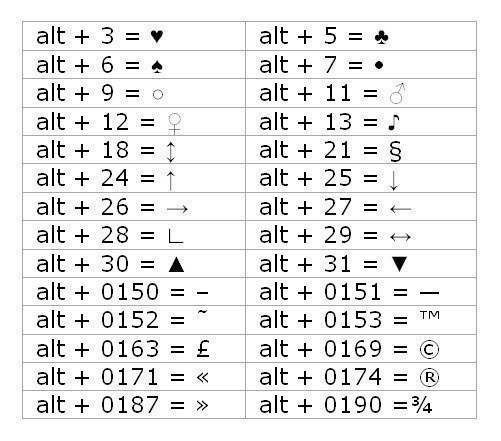
Ќапример:
ѕосмотрите вверх-▲
ѕосмотрите вниз-▼
¬ыражаю вам сердечную ♥ благодарность и т.д.
”дачи ♣
|
ак запустить компьютер даже если систему слопали вирусы. |
Ёто цитата сообщени€ ¬ладимир_Ўильников [ѕрочитать целиком + ¬ свой цитатник или сообщество!]
ѕрактически у каждого дома сейчас есть персональный компьютер. ћы им пользуемс€ очень часто и без него уже не мыслим жизни. —огласитесь — без него наверное уже и не обойтись. » хорошо, когда он нас радует своей безупречной, стабильной работой. сожалению, возникают такие ситуации, когда техника подводит. Ёто случаетс€ из за поломок или по чьему нибудь злому умыслу. — поломками все пон€тно, а вот злые умыслы в сети у некоторых индивидуумов по€вл€ютс€ все чаще и чаще.
» лет€т к нам вредные вирусы, порт€т жизнь очень многим. ¬се это про€вл€етс€ в отказе компьютера загружатьс€. ¬ирусы порт€т операционную систему и она приходит в негодность. ≈сть множество антивирусных программ, готовых помочь, но они запускаютс€ только с загруженной операционкой, а она не работает! ƒл€ этих случаев есть программы, загружающие операционную систему на вашем компьютере без участи€ вашего жесткого диска, то есть не использу€ вашу установленную операционную систему. я хочу рассказать о программе, котора€ не только поможет восстановить работоспособность системы, подпорченной действи€ми вирусов, но и попытаетс€ вылечить зараженные объекты.
|
—ери€сообщений"— ј„ј“№ Ѕесплатно ѕрограммы можно «десь" |
Ёто цитата сообщени€ ∆”–ј¬”Ў ј5 [ѕрочитать целиком + ¬ свой цитатник или сообщество!]
—ери€ сообщений "— ј„ј“№ Ѕесплатно ѕрограммы можно"
ƒневник ¬ладимир Ўильников - ѕодборка сообщений - омпьютер.“елефон
—ери€ сообщений "— ј„ј“№ ѕрограммы Ѕесплатно можно":
„асть 4 - ак навести пор€док в папках компьютера!?
ƒневник ¬ладимир Ўильников - ѕодборка сообщений - омпьютер.“елефон
„асть 5 - ак оживл€ть фотографии? Ћегко и просто!
„асть 6 - ак извлечь звуковую дорожку из видеофайла!?
„асть 7 - ак самим создавать иконки дл€ €рлыков Windows...
„асть 8 - ’отите отредактировать фотографию легко и просто? —делать подпись на эпиграфе...
„асть 9 - ак скачать программу бесплатно!?
„асть 10 - ак превратить фотографии в рисунки, в раскраски...!?
„асть 11 - аким образом сделать улучшение качества фотографий?
„асть 12 - ’отите выключать компьютер в заданное ¬ами врем€?
„асть 13 - ак перенести видео, аудио из интернета на компьютер?
„асть 14 - ак установить симпатичный календарик дл€ рабочего стола?!
„асть 15 - ак создать цветную надпись?
„асть 1 - ак создавать фоны дл€ дневника
„асть 2 - ак сделать бесшовный фон дл€ цветовой схемы.
„асть 3 - ак уменьшить вес изображений !?
„асть 4 - ак записывать на CD-R, CD-RW и DVD диски? (программа Nero v. 6.6.1.15d Ultra Edition Portable Rus)
„асть 5 - ак сделать резервную копию драйверов, если нужно?
„асть 6 - ак вставить фотографию в рамку? √рафический редактор Paint.NET 3.5.1
„асть 7 - ак создавать демотиваторы, мотиваторы, постеры...?
„асть 8 - ак создать "«вЄздное небо"? √рафический редактор Paint.NET 3.5.1
„асть 9 - –амочки дл€ фотографий
„асть 10 - ¬ы пользуетесь Paint.NET? ’отите увеличить его возможности?
„асть 11 - ак это сделать? »зменение размера изображени€ в графическом редакторе Paint.NET - : )))
„асть 12 - ак это сделать? —оздаЄм анимацию (эпиграфы,аватары...), открытки, баннеры с PhotoScape.
„асть 13 - ак вставить фотографию в рамочку? «наки зодиака - –амочки дл€ фотографий!
„асть 14 - ак подобрать цвет и определить его код?!ќчень просто!
„асть 15 - ак убрать фон картинки в бесплатном графическом редакторе Paint.Net?!
„асть 16 - ј ¬ы знаете как это сделать?!ћен€ем ѕуск на Classic Start Menu.
„асть 17 - ак удалить не нужные объекты с фотографий?Teorex_Inpaint - просто волшебник!
„асть 19 - ј ¬ы знаете? ѕри установке программы стандартна€ корзина Windows заменитс€ новой.
„асть 27 - Ѕесплатно скачать - ѕрограмма построени€ трЄхмерных фракталов. »нструкци€ на русском!
„асть 28-÷итирую-Ѕесплатно скачать-ѕрограмма построени€ трЄхмерных фракталов.»нструкци€ на русском!+”–ќ » по ‘ракталам!
„асть 32 - ак сделать аватар, эпиграф к цветовой схеме и другое...
„асть 33 - ак избавитьс€ от системного мусора?!CCleaner - предназначена дл€ чистки системного мусора
„асть 34 - Ќайти и ”ничтожить! ѕрограмма јнтишпион.
„асть 44-—качать Ѕесплатно-ѕрограмма дл€ создани€ анимированного текста
ак скачать Ѕесплатно ѕрограмму - «десь
ак скачать с файлообменника бесплатно
—качать Ѕесплатно ѕрограммы - «десь
|
ак очистить ноутбук от пыли самосто€тельно? |
Ёто цитата сообщени€ ¬ладимир_Ўильников [ѕрочитать целиком + ¬ свой цитатник или сообщество!]
¬аш ноутбук по звуку стал напоминать реактивный самолЄт, а радиаторы работают вместо батареи центрального отоплени€? Ёто верный признак того, что пора провести внутри вашего помощника небольшую уборку. ƒовольно быстро можно определить наличие пыли в ноутбуке по нагреванию поверхностей. „асто пыль забивает радиаторы и процессор не получает должного охлаждени€, что влечЄт за собой "тормоза" в работе, а иногда и знаменитый синий экран смерти.
ѕерво-наперво стоит у€снить, что в процессе чистки ноутбука ничего страшного нет. √лавное - это помнить что откуда вы открутили и отсоединили, а также про€вл€ть максимальную осторожность, дабы ничего случайно не повредить. ƒл€ начал чистки нам понадобитс€ отвЄртка, кисточка, фен, пылесос и инструкци€ к ноутбуку. »менно из последней мы почерпнЄм знани€, которые помогут разобрать ноутбук, что бы добратьс€ до самых пыльных мест. –азбирать ноутбук нужно только в выключенном состо€нии, запомина€ откуда какой болтик вы открутили. —тарайтесь класть болтики в такое место, где их нельз€ было бы случайно сдуть или уронить, иначе несколько весЄлых минут в поисках небольшого болтика вам обеспечены.
|
÷итата сообщени€ Ћариса_√урь€нова
«асекреченные Ђгор€чиеї клавиши Windows 7 |
÷итата |
«асекреченные «гор€чие» клавиши Windows 7
Ѕыстрее, ещЄ быстрее… —овременные юзеры требуют от компьютера максимальной скорости. Ќо иногда и сами пользователи могут существенно ускорить свою работу в Windows. ќдин из способов – напр€чь пам€ть и изучить, наконец, «гор€чие» клавиши. ѕусть не все, но хот€ бы самые главные. »менно такие сочетани€ кнопок и их значени€ мы протестировали, а пока тестировали – выучили сами. ƒействительно, удобно!
≈сли наберЄтесь терпени€ и досмотрите ролик до конца, то узнаете, как стать богом Windows 7, вернее, включить «режим бога» с помощью обычной папки и нескольких символов…

—ери€ сообщений "Windows 7":
„асть 1 - ¬осстановление системы windows 7
„асть 2 - ”рок: "—овместимость программ"
„асть 3 - ак узнать - кака€ у вашего компьютера ќ—?
„асть 4 - «асекреченные Ђгор€чиеї клавиши Windows 7
|
Ѕез заголовка |
Ёто цитата сообщени€ Surge_Blavat [ѕрочитать целиком + ¬ свой цитатник или сообщество!]
|
ак изменить дизайн своей странички на сайте ¬контакте по своему вкусу |
Ёто цитата сообщени€ Irina_Snezhko [ѕрочитать целиком + ¬ свой цитатник или сообщество!]
ак изменить дизайн своей странички на сайте ¬контакте по своему вкусу
¬се мы ежедневно пользуемс€ такими соцсет€ми как ќдноклассники и ¬ онтакте. ћы регул€рно заходим на свои странички, обновл€ем фотографии, читаем ленту и ставим лайки:-) а также просто общаемс€ со своими друзь€ми и знакомыми. ’очешь их сегодн€ удивить? “емы дл€ сайтов ¬ онтакте и ќдноклассников это самое новое и модное ве€ние в соцсет€х. ћожно создать свой собственный, креативный и уникальный дизайн странички, который смогут увидеть все твои друзь€! ћожно полностью изменить внешний вид странички - сделать новые картинки, фон и шрифт.
ћожно даже самим настроить какую-нибудь тему, просто выбрав любимую картинку с компьютера, в общем, есть где развернутьс€
ак же это сделать? —ейчас € все подробно расскажу:
1. «аходим сюда чтобы установить темы дл€ ¬контакте и ќдноклассников
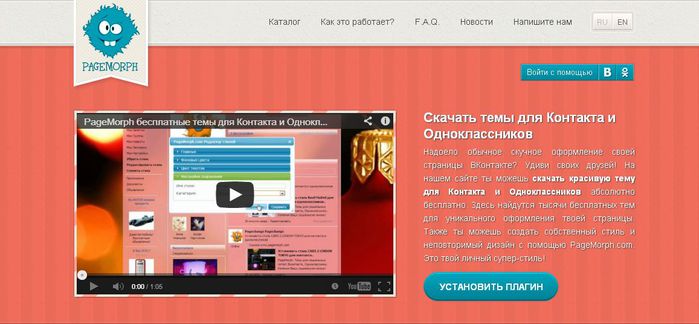
выбираем "”становить ѕлагин". ¬ыходит страничка программы Page Morth. ”станавливаем. ѕо€витс€ надпись
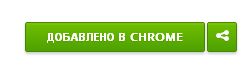
- это значит, что вы все сделали правильно и приложение готово к использованию.
2. “еперь жмем кнопку, и выбираем например ¬ онтакт.

3. “еперь можно заходить на ¬контакте. “ам вы увидите по€вившиес€ новые функции: ”брать —тиль, –едактировать —тиль, —менить —тиль
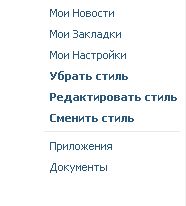
„то же делают эти новые функции?
1. ‘ункци€ ”брать —тиль - полностью убирает установленный стиль(сделанный при помощи других двух функций), и возвращает вас к стандартному стилю.
2. ‘ункци€ –едактировать —тиль вызывает редактор стилей. «десь как раз вы и можете выбирать и редактировать стили, устанавливать фоновые картинки, выбирать цвет текста.
я выбрала в качестве фоновой картинки букетик из предыдущего поста, затем установила 50% прозрачность фона, затем выбрала цвет текста в синих оттенках вот таких  , если не понравитс€ то потом сменю:-), нажала ѕрименить
, если не понравитс€ то потом сменю:-), нажала ѕрименить
» вот как теперь выгл€дит мо€ страничка!

ћне нравитс€:-) ∆му —охранить
|
ак набрать на клавиатуре спец.символы, которых на ней нет? |
Ёто цитата сообщени€ EgoEl [ѕрочитать целиком + ¬ свой цитатник или сообщество!]
Ќапример, знак евро И и многие другие. ƒелаетс€ это просто. Ќажимаем и удерживаем левую клавишу Alt и набираем вот такие цифры на дополнительной цифровой клавиатуре (находитс€ с правой стороны):
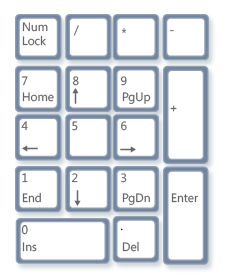
Alt + 1 = ☺
Alt + 2 = ☻
Alt + 3 = ♥
Alt + 4 = ♦
Alt + 5 = ♣
Alt + 6 = ♠
Alt + 7 = Х
Alt + 8 = ◘
Alt + 9 = ○
Alt + 10 = ◙
Alt + 11 = ♂
Alt + 12 = ♀
Alt + 13 = ♪
Alt + 14 = ♫
Alt + 15 = ☼
Alt + 16 = ►
Alt + 17 = ◄
Alt + 18 = ↕
Alt + 19 = ‼
Alt + 20 = ґ
Alt + 21 = І
Alt + 22 = ▬
Alt + 23 = ↨
Alt + 24 = ↑
Alt + 25 = ↓
Alt + 26 = →
Alt + 27 = ←
Alt + 28 = ∟
Alt + 29 = ↔
Alt + 30 = ▲
Alt + 31 = ▼
Alt + 177 = ▒
Alt + 987 = █
Alt + 0130 = В
Alt + 0132 = Д
Alt + 0133 = Е
Alt + 0136 = И
Alt + 0139 = Л
Alt + 0145 = С
Alt + 0146 = Т
Alt + 0147 = У
Alt + 0148 = Ф
Alt + 0149 = Х
Alt + 0150 = Ц
Alt + 0151 = Ч
Alt + 0153 = Щ
Alt + 0155 = Ы
Alt + 0167 = І
Alt + 0169 = ©
Alt + 0171 = Ђ
Alt + 0174 = Ѓ
Alt + 0176 = ∞
Alt + 0177 = ±
Alt + 0183 = Х
Alt + 0187 = ї

ќб€зательно проверьте, включена ли дополнительна€ цифрова€ клавиатура. „тобы ее включить жмем кнопку Num Lock, дл€ отключени€ повторно жмем ее же (≈сли цифрова€ клавиатура включилась, горит индикатор Num Lock).
P.S. ƒополнение от
1. Ќажать "ѕуск"
2. "¬се программы"
3. "—тандарные"
4. "—лужебные"
5. "“аблица символов"
ѕо€витс€ таблица (> 3000 символов), при нажатии на символ внизу таблицы отразитс€ его "шифр", т.е. какие клавишы нажать дл€ его печати (Alt+... или U+...), только выбирай...
|
ачаем с YouTube и не только |
Ёто цитата сообщени€ ѕерл_и_ [ѕрочитать целиком + ¬ свой цитатник или сообщество!]
http://networkjob.ru/texnicheskie-momenty/kachaem-s-youtube-i-ne-tolko.html
¬еро€тно, многим знакомо чувство досады, когда по ссылке попадаетс€ интересный видео материал, залитый на YouTube, смотреть который можно, а вот скачать не получаетс€. Ёто касаетс€ и обучающих видеокурсов, которые все-таки, как учебник всегда полезнее держать под рукой. “ак вот, этот сервис помогает просто и без проблем скачать любой видеоролик не только с наиболее попул€рного хранилища, но с других ресурсов.
|
ѕроблемы с звуком в ноутбуке |
Ёто цитата сообщени€ tet369 [ѕрочитать целиком + ¬ свой цитатник или сообщество!]
|
«апуск компьютера в безопасном режиме. |
Ёто цитата сообщени€ ¬ладимир_Ўильников [ѕрочитать целиком + ¬ свой цитатник или сообщество!]

¬ безопасном режиме запуск Windows выполн€етс€ с использованием ограниченного набора файлов и драйверов. ¬ безопасном режиме не производитс€ запуск программ, загружаемых при запуске, и устанавливаетс€ только базовый набор драйверов, необходимый дл€ запуска Windows. ƒополнительные сведени€ см. в разделе „то такое безопасный режим?.
Ѕезопасный режим полезен дл€ устранени€ неполадок, вызванных программами и драйверами, которые могут неправильно загружатьс€ или преп€тствовать правильному запуску Windows. ≈сли при загрузке в безопасном режиме эти проблемы не возникают, то из списка возможных причин можно исключить параметры, используемые по умолчанию, и базовый набор драйверов устройств. ≈сли недавно установленна€ программа, устройство или драйвер преп€тствуют правильному запуску Windows, можно запустить компьютер в безопасном режиме и удалить программу, вызывающую проблему. ƒополнительные сведени€ об устранении неполадок в безопасном режиме см. в разделе —редства диагностики, которые следует использовать в безопасном режиме.
|
ѕеревод текста целыми страницами |
Ёто цитата сообщени€ heregirl [ѕрочитать целиком + ¬ свой цитатник или сообщество!]
ѕеревод текста целыми страницами
|
¬з€то у http://flash-magic.ru
—ери€ сообщений "ѕолезные советы.":
„асть 1 - ¬кусные рецепты блюд
„асть 2 - ѕеревод текста целыми страницами
|
ак управл€ть курсором без мыши? |
Ёто цитата сообщени€ ¬ладимир_Ўильников [ѕрочитать целиком + ¬ свой цитатник или сообщество!]
ѕерестала работать мышь? Ќо выход†есть и из такой, казалось бы, не простой ситуации. урсором можно управл€ть и с клавиатуры!
Ќажмите одновременно кнопки левый †Shift + левый Alt + Num†Lock. ƒолжно по€витьс€ окно с таким содержанием:
|























 ѕредлагаем вашему вниманию хорошую подборку самых интересных аудиокниг. ¬се книги на сайте представленны дл€ онлайн прослушивани€ и пр€мого скачивани€. —лушайте-развивайтесь-получайте эмоции-остовл€йте отзывы. ƒл€ перехода на сайт,клик на картинку ниже
ѕредлагаем вашему вниманию хорошую подборку самых интересных аудиокниг. ¬се книги на сайте представленны дл€ онлайн прослушивани€ и пр€мого скачивани€. —лушайте-развивайтесь-получайте эмоции-остовл€йте отзывы. ƒл€ перехода на сайт,клик на картинку ниже 















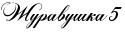


 ¬аш ноутбук по звуку стал напоминать реактивный самолЄт, а радиаторы работают вместо батареи центрального отоплени€? Ёто верный признак того, что пора провести внутри вашего помощника небольшую уборку. ƒовольно быстро можно определить наличие пыли в ноутбуке по нагреванию поверхностей. „асто пыль забивает радиаторы и процессор не получает должного охлаждени€, что влечЄт за собой "тормоза" в работе, а иногда и знаменитый синий экран смерти.
¬аш ноутбук по звуку стал напоминать реактивный самолЄт, а радиаторы работают вместо батареи центрального отоплени€? Ёто верный признак того, что пора провести внутри вашего помощника небольшую уборку. ƒовольно быстро можно определить наличие пыли в ноутбуке по нагреванию поверхностей. „асто пыль забивает радиаторы и процессор не получает должного охлаждени€, что влечЄт за собой "тормоза" в работе, а иногда и знаменитый синий экран смерти.